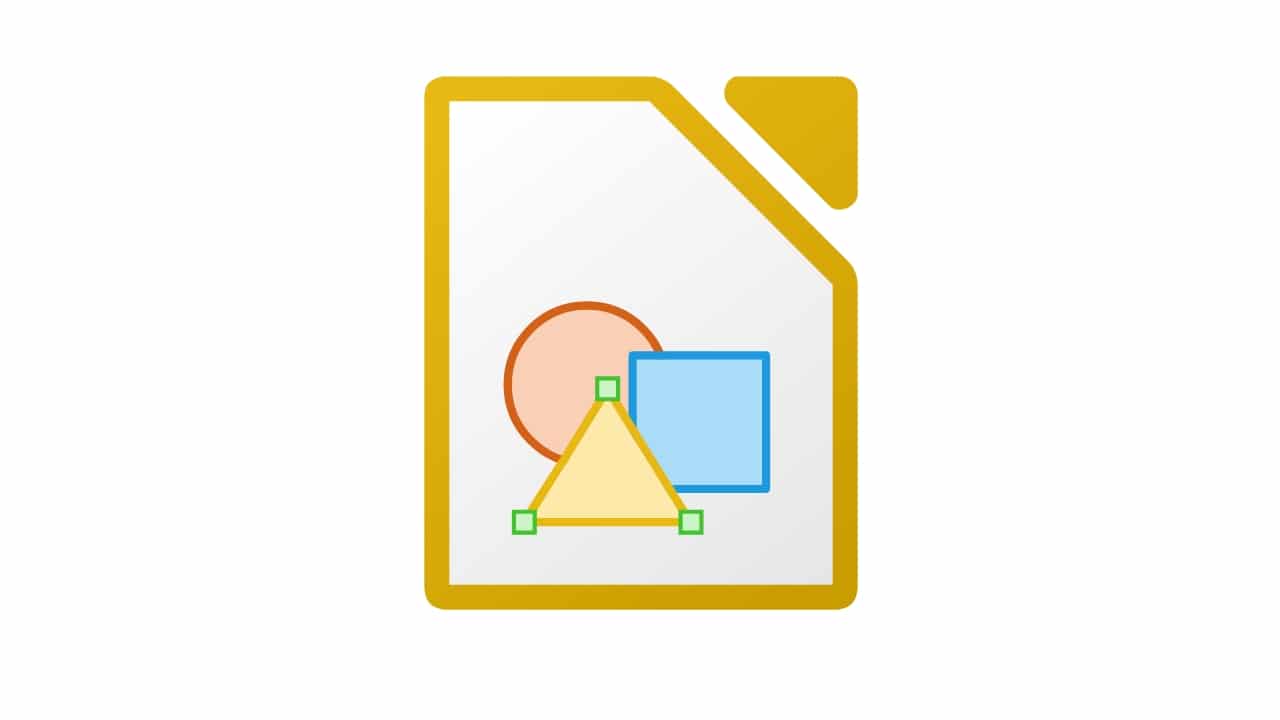
Kuten tiedät, LibreOffice Draw on ohjelma, joka sisältyy tähän kuuluisaan ilmaiseen toimistopakettiin. Periaatteessa se on vektorigrafiikan muokkausohjelma, jossa on joitain työkaluja kaavioihin. Se olisi vaihtoehto tunnetulle Microsoft Visio -sovellukselle, ja joidenkin ominaisuuksien vertaaminen CorelDRAW-ohjelmistoon sekä tiettyihin ohjelmien asettamistoimintoihin, kuten Microsoft Publisher jne.
Mutta kaavioiden ja kaavioiden lisäksi monet käyttäjät eivät tiedä, että sitä voidaan käyttää fantastisena ja täydellisenä PDF-asiakirjaeditori. Ja jotta voit aloittaa tämän asiakirjan muodon muokkaamisen helposti LibreOffice Draw -sovelluksella, sinun on vain noudatettava muutamia yksinkertaisia vaiheita, kuten selitän alla ...
Los Pasos LibreOffice Draw -sovelluksen käytön aloittaminen PDF-editorina on:
- avautuu LibreOffice Piirrä distroosi.
- Sitten valitse PDF-tiedosto jota haluat muokata. Tätä varten sinun tarvitsee vain napsauttaa Tiedosto> Avaa -valikkoa ja valita PDF-tiedosto tiedostonhallinnasta.
- Nyt kaikki PDF-sisältö LibreOffice Draw -näytöllä. Käytettävissä olevien työkalujen avulla voit muuttaa tarvitsemasi. Kuvista, tekstiruuduista, tekstien kirjoittamisesta tai uusimisesta jne. Voit jopa käyttää valintatyökalua valitsemaan joitain grafiikoita tai avaamasi PDF-tiedoston osia ja voit kopioida, liittää tai siirtää niitä ...
- Kun olet valmis, seuraava on vientiin tulos takaisin PDF-muotoon, muuten se tallennetaan .odg-tiedostoon, joka on piirtämisen oletusmuoto. Voit tehdä tämän napsauttamalla uudelleen Tiedosto> Vie nimellä> PDF. Ikkunasta voit valita PDF-muodon nimen ja vaihtoehdot, jos niitä on tarpeen muuttaa.
Kun olet tallentanut asiakirjan PDF-tiedostona, se on valmis lähettämään tai käyttämään sitä haluamallasi tavalla. Kuten näette, ja kuten olen kommentoinut, muiden käyttäjien, kuten PDF-tiedostojen, muokkausvaihtoehdot jäävät huomaamatta monilta käyttäjiltä ... Nyt tiedät, että LibreOffice Draw -sovellusta voidaan käyttää muutakin kuin vain piirustusta varten!
Heidän tulisi antaa mahdollisuus asentaa vain Draw eikä koko sarja tai aloittaa sen kehittäminen itsenäisesti. Joissakin tapauksissa Draw on käytännöllisempi ja dynaamisempi kuin Inkscape, joten se voi olla erinomainen vaihtoehto CorelDraw ja jopa Illustrator.
Piirustusta ei pidä nähdä toissijaisena sovelluksena ja Suiten uutena PDF-editorina, vaan sen pitäisi parantaa sinua LibreDrawna, monitasoisena Vektoripiirustus-vaihtoehtona.